Arkadaşlar çoğunuzun bildiği üzere Nvidia ekran kartlarında Highlights özelliği var. Herhangi bir oyunda adam öldürmek gibi bir şey yaptığınızda, bu olayı otomatik kayıt altına alma işlemine Highlights denir.
AMD ekran kartlarında bu özellik yoktur. Fakat biz nasıl bu özelliği AMD Ekran kartlarında benzer şekilde kullanabiliriz ona bakıyoruz bugün.
1) Öncelikle AMD RADEON SOFTWARE programını indiriyoruz. (AMD yazılımı olarak da bilinir. Zaten indirilmesi gereken bir uygulamadır. Driverlarımızı buradan güncelliyoruz)
Uygulamamızı indirip kurunca böyle bir ekran geliyor karşımıza;
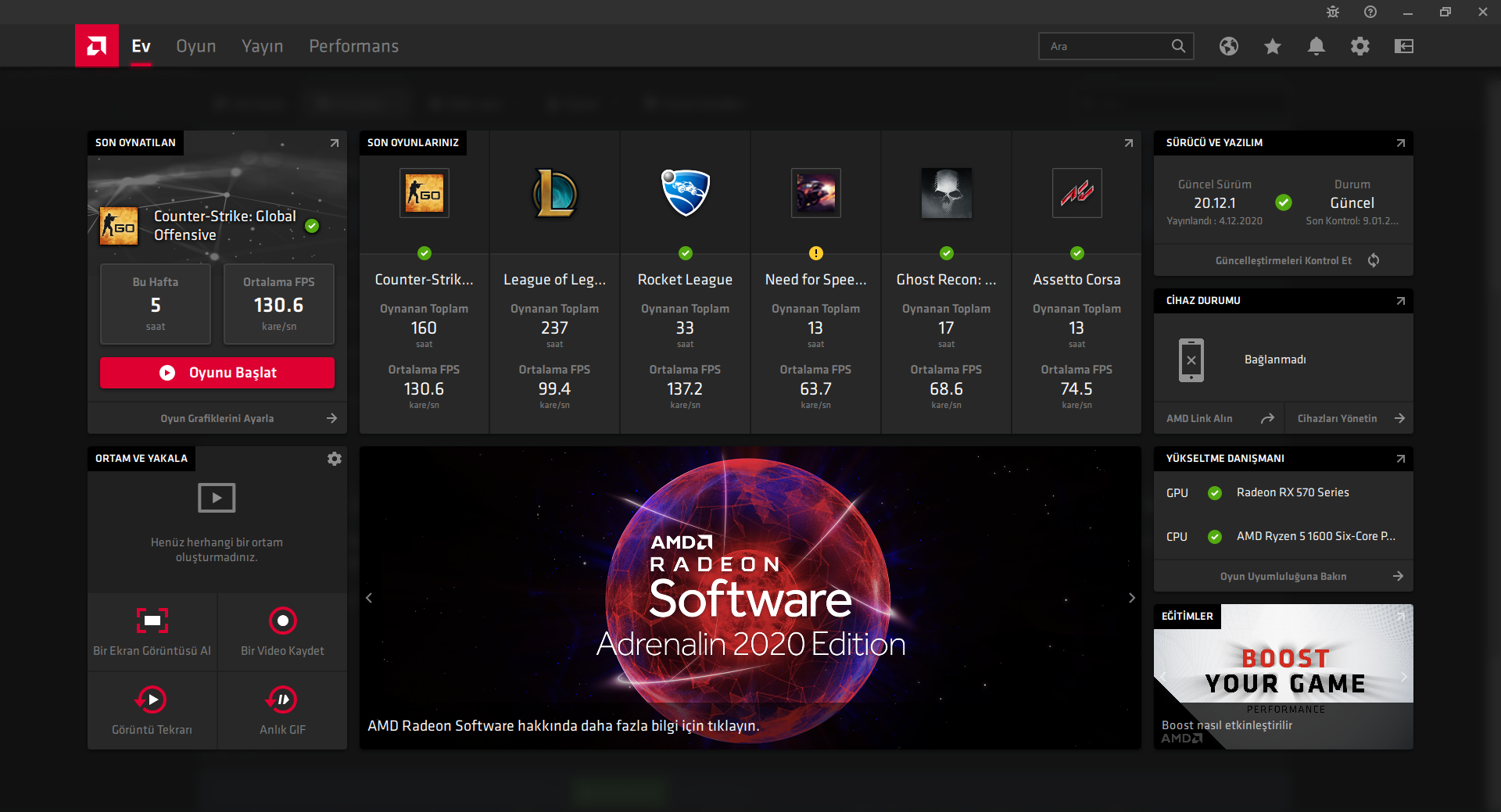
2) Buradan sol tarafta gördüğümüz Ortam ve Yakala kısmında, sağ üstte bulunan ayarlar ikonuna tıklıyoruz.
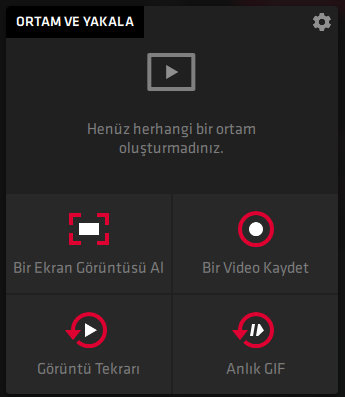
3)Karşımıza böyle bir ekran gelecek:
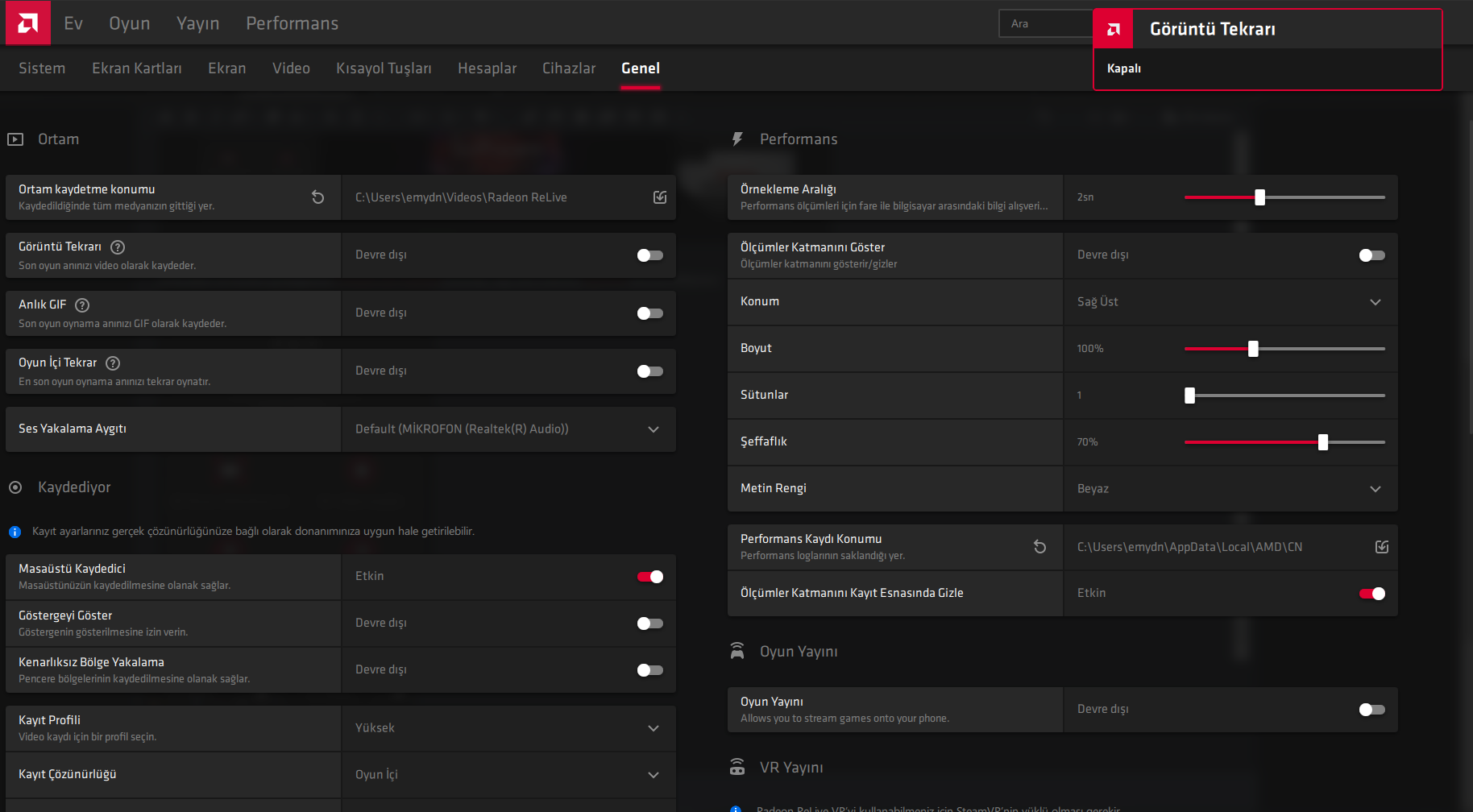
4)Bu gelen kısımda, sol üst kısımda bulunan ORTAM sekmesine bakıyoruz.
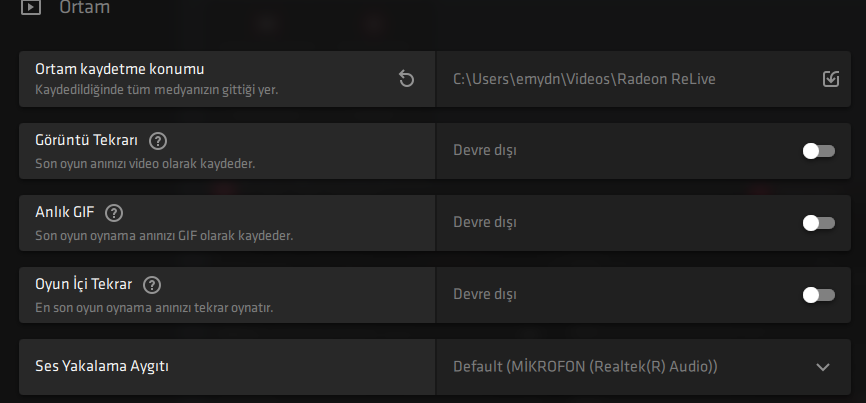
İşte geldik. Buradan ayarlarımızı yapıyoruz.
GEREKLİ AYARLAR
1) Ortam Kaydetme Konumu
Adından da anlaşılacağı üzere, buradan kayıtlarımızı nereye kaydetmesini istediğimiz seçiyoruz.
2) Görüntü Tekrarı
İşte can alıcı nokta burası. Görüntü Tekrarı dediğimiz olay, kısayol tuşlarına bastığımızda (CTRL+SHIFT+S),aldığımız killi vs. kaydeden ayardır.
3) Anlık Gif
GIF olarak kaydedilir. Pek kullanışlı olduğunu söyleyemem. Görüntü tekrarı daha faydalı geldi bana.
4) Oyun İçi Tekrar
Son oynadığımız ayarı tekrar oynatmaya yarar.
Burada bizim kullanacağımız en önemli ayar GÖRÜNTÜ TEKRARI'dır.
SON
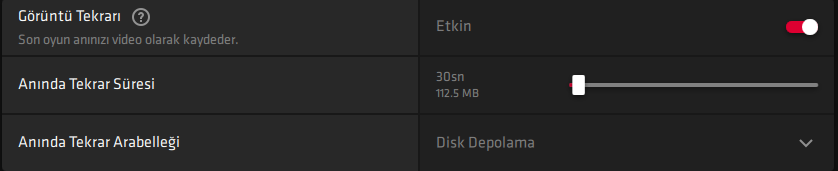
Görüntü Tekrarı kısmını aktifleştirdiğimizde bu ekran gelecek karşımıza.
Anında Tekrar Süresi kısmı, Killi aldığımız süreden kaç saniye öncesine kadar kayıt etmesini istediğimiz. Fakat ben burayı kullanırken biraz karıştı. Oyunda killi alıp anında (CTRL+SHIFT+S) yaptığımda, 10 saniyelik bir kayıt aldı. Yalnızca killi. Fakat killden yaklaşık 5 saniye sonra basınca 30 saniye kayıt etti. Alışılması gereken bir ayar.
İlk rehberim olduğu için kısa bir rehber oldu fakat umarım faydalı olmuştur. Eksiklerim varsa (ki var ) nazik bir dille yazarsanız sevinirim. İyi forumlar
) nazik bir dille yazarsanız sevinirim. İyi forumlar  <3
<3
Rehber ön ekini bulamadığım için başlığa yazdım. Nasıl yapabileceğimi ve ya moderatörler yapıyorsa onlara haber verirseniz mutlu olurum
Video örnekleri:
2. Örnek:
AMD ekran kartlarında bu özellik yoktur. Fakat biz nasıl bu özelliği AMD Ekran kartlarında benzer şekilde kullanabiliriz ona bakıyoruz bugün.
1) Öncelikle AMD RADEON SOFTWARE programını indiriyoruz. (AMD yazılımı olarak da bilinir. Zaten indirilmesi gereken bir uygulamadır. Driverlarımızı buradan güncelliyoruz)
Uygulamamızı indirip kurunca böyle bir ekran geliyor karşımıza;
2) Buradan sol tarafta gördüğümüz Ortam ve Yakala kısmında, sağ üstte bulunan ayarlar ikonuna tıklıyoruz.
3)Karşımıza böyle bir ekran gelecek:
4)Bu gelen kısımda, sol üst kısımda bulunan ORTAM sekmesine bakıyoruz.
İşte geldik. Buradan ayarlarımızı yapıyoruz.
GEREKLİ AYARLAR
1) Ortam Kaydetme Konumu
Adından da anlaşılacağı üzere, buradan kayıtlarımızı nereye kaydetmesini istediğimiz seçiyoruz.
2) Görüntü Tekrarı
İşte can alıcı nokta burası. Görüntü Tekrarı dediğimiz olay, kısayol tuşlarına bastığımızda (CTRL+SHIFT+S),aldığımız killi vs. kaydeden ayardır.
3) Anlık Gif
GIF olarak kaydedilir. Pek kullanışlı olduğunu söyleyemem. Görüntü tekrarı daha faydalı geldi bana.
4) Oyun İçi Tekrar
Son oynadığımız ayarı tekrar oynatmaya yarar.
Burada bizim kullanacağımız en önemli ayar GÖRÜNTÜ TEKRARI'dır.
SON
Görüntü Tekrarı kısmını aktifleştirdiğimizde bu ekran gelecek karşımıza.
Anında Tekrar Süresi kısmı, Killi aldığımız süreden kaç saniye öncesine kadar kayıt etmesini istediğimiz. Fakat ben burayı kullanırken biraz karıştı. Oyunda killi alıp anında (CTRL+SHIFT+S) yaptığımda, 10 saniyelik bir kayıt aldı. Yalnızca killi. Fakat killden yaklaşık 5 saniye sonra basınca 30 saniye kayıt etti. Alışılması gereken bir ayar.
İlk rehberim olduğu için kısa bir rehber oldu fakat umarım faydalı olmuştur. Eksiklerim varsa (ki var
Rehber ön ekini bulamadığım için başlığa yazdım. Nasıl yapabileceğimi ve ya moderatörler yapıyorsa onlara haber verirseniz mutlu olurum
Video örnekleri:
Son düzenleme:



